标签:emc exec 80端口 share 不用 contain linu cat 参考
相关介绍参考地址:https://www.runoob.com/docker/docker-tutorial.html
Docker官方文档:https://docs.docker.com/
1.安装环境(Docker 要求 CentOS 系统的内核版本高于 3.10 ,查看本页面的前提条件来验证你的CentOS 版本是否支持 Docker 。)
| Centos版本 | Version: 7.6 |
| Docker版本 | Version: 19.03.1 |
查看系统内核
uname -r
确保yum源为最新的
yum update
安装依赖包
yum install -y yum-utils device-mapper-persistent-data lvm2
配置yum源
yum-config-manager --add-repo https://download.docker.com/linux/centos/docker-ce.repo #官方 yum-config-manager --add-repo http://mirrors.aliyun.com/docker-ce/linux/centos/docker-ce.repo #阿里yum源
查看所有仓库中所有Docker版本
yum list docker-ce --showduplicates | sort -r
2.安装Docker
yum -y install docker-ce #安装Docker最新版
docker version #查看Docker版本
systemctl start docker #启动Docker
systemctl enable docker #开机启动
1.下载nginx
docker images #查看现有安装包
docker pull nginx #安装Nginx
2.运行nginx
docker run -p 80:80 -d nginx #将80端口映射为80还是原先的80端口,或者8080:80,不可以不写。
ss -an | grep 80 #查看启动端口
docker ps #查看docker进程
3.测试访问nginx
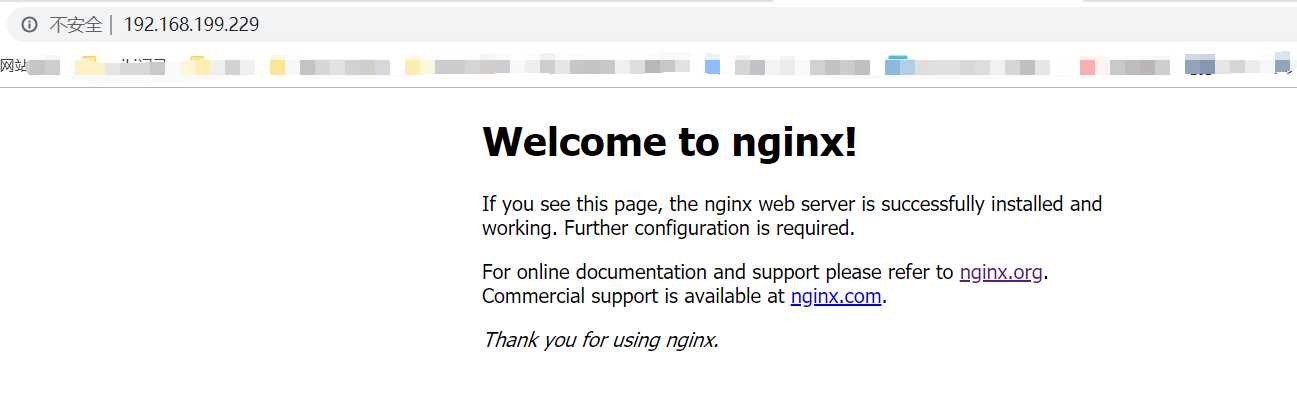
当docker运行nginx时,外界访问还是docker所在的那个IP地址,就相当于nginx在那台机器上运行一样。 但对于docker所在的那台机器来说,nginx就是附属于docker的一个镜像。若操作nginx还是由docker登录nginx容器,进行操作。 登录的nginx容器就是一个linux系统,只不过只有nginx而已,nginx按照linux默认路径安装。比如 root@60969fd57efc:/usr/share/nginx/html# ls 这个路径就是默认的静态页面存放路径 50x.html index.html bash命令都一样,但是vi在我机器上是不能用的,但可以使用cp、mv 等命令,因为nginx都是配置好的,不能乱改。 1)可以通过在还未登录nignx容器前,把需要的文件写好,然后复制到指定目录下: [root@localhost my.Shells]# docker cp hello.html 60969fd57efc://usr/share/nginx/html [root@localhost my.Shells]# docker exec -it 60969fd57efc bash root@60969fd57efc:/usr/share/nginx/html# ls 50x.html hello.html index.html 2)通过主机目录映射到容器 docker run -p 80:80 -d -v /opt/html:usr/share/nginx/html nginx 可以使用-v $PWD/html表示把当前路径下html目录映射为usr/share/nginx/html 也就是说主机下的html就是容器下的usr/share/nginx/html html内的文件修改和添加就等同于容器usr/share/nginx/html文件操作 外网访问就可以访问得到,就不用再登录容器操作文件了
4.挂在目录测试结果
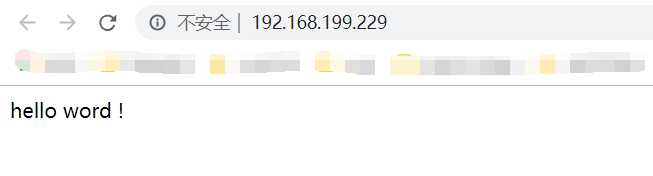
5.基础命令
1.卸载服务 docker ps -a #可查看所有已存在的Docker docker stop <CONTAINER ID> #停止Docker docker rm <CONTAINER ID> #删除Docker
标签:emc exec 80端口 share 不用 contain linu cat 参考
原文地址:https://www.cnblogs.com/Huang-Niu/p/11407914.html